नाशिक विभागासह काही विभागांसाठी Students Portal सध्या बंद करण्यात आलेले आहे. परंतु काही शाळांचे विद्यार्थी माहितीचे काम अद्याप बाकी आहे. ज्या शाळांचे काम बाकी असेल त्यांनी खाली दिलेल्या सूचनांप्रमाणे Exel file डाऊनलोड करून Offline Data entry करून ठेवावी. नंतर जेव्हा आपल्या विभागासाठी Students Portal खुले होईल तेव्हा काही मिनिटांत आपली संपूर्ण माहिती system मध्ये upload होऊ शकते. त्यासाठी खालील सूचनांचा वापर करा.
* राज्यातील सर्व शाळांसाठी विद्यार्थ्यांची माहिती Offline भरण्यासाठी Excel Download करून घेण्याची सुविधा उपलब्ध करून दिली आहे.
* ज्या
जिल्यांसाठी सध्या Online Login करू शकत नाही अशा व इतर सर्व जिल्ह्यातील
मुख्याध्यापक, वर्गशिक्षक Excel File Download करू शकतात.
* या फाईलमध्ये आपल्या शाळेतील वर्गांची तसेच तुकड्यानिहाय विद्यार्थ्यांची माहिती भरू शकतात.
* File Download करण्यापूर्वी शाळेचा UDISE Code अचूक भरणे अनिर्वार्य आहे.
* प्रत्येक वर्गासाठी एक File Download करावी / त्यांची तुकड्यांइतक्या शाळेसाठी Copy करून वापरता येईल.
* सर्व माहिती Download फाईलमध्ये Offline भरून तपासून ठेवावी.
* आपल्या विभागासाठी माहिती Online भरण्याच्या तारखांना Online Connect झाल्यानंतर Upload करावी.
* महत्वाची सूचना : Excel File सोबत असलेली Read Me.doc ही फाईल वाचून त्याप्रमाणे कार्यवाही करावी.
(Old Info)
प्रत्येक तालुक्यात दि.9 जुलै 2015 व 10 जुलै 2015 या दोन दिवसांत तालुकास्तरीय School, Staff & Student Database प्रशिक्षण होत आहे. सर्व मुख्याध्यापकांना हे प्रशिक्षण दिले जाणार आहे. अत्यंत महत्त्वाचे व ऐतिहासिक कामाची सुरूवात आपल्या हातून होणार आहे. याची जाणीव ठेवून हे प्रशिक्षण अगदी मनापासून घ्यावे. ही नम्र विनंती.Student Database भरताना काही महत्त्वाच्या लक्षात ठेवण्यासारख्या बाबी :
1) मुख्याध्यापकाची भूमिका :-
https://education.maharashtra.gov.in या वेबसाईटच्या HOME PAGE वर SCHOOL, STAFF आणि STUDENT अशा तीन प्रकारच्या टॅब दिसतील. त्यापैकी STUDENT या टॅबवर क्लिक केल्यास
या प्रकारची स्क्रिन दिसेल. Select Role वर क्लिक करून Head Master वर क्लिक करावे. User ID च्या ठिकाणी आपल्या शाळेचा U-DUSE Code टाकावा. पासवर्ड मात्र मुख्याध्यापकांना माहिती असलेला by default पासवर्ड जो मुख्याध्यापकांना सांगितलेला आहे तो टाकावा. (पासवर्ड हा गोपनीय विषय असल्याने या ठिकाणी टाकलेला नाही.) नंतर Captcha टाकावा. Login बटनवर क्लिक केल्यावर आपला पासवर्ड बदलून घेण्यासाठी एक विंडो ओपन होईल. त्यातील सूचनांनुसार पासवर्ड बदलून घ्यावा. परत नवीन पासवर्ड वापरून लॉगीन करावे.
मुख्याध्यापकांनी यातील सर्व विद्यार्थ्यांच्या नोंदी न करता
1. Division
2. Create teacher User
3. Assign Class Teacher
ह्या तीन गोष्टी पूर्ण करायच्या. आणि पुढील विद्यार्थ्यांची माहिती भरण्याचे काम प्रत्येक वर्गशिक्षकाचे राहील.
वरील तीन गोष्टी करणे हे अत्यंत महत्त्वाचे असल्याने त्याची कृती याठिकाणी देत आहे.
प्रथम School Details मुख्याध्यापकाचे नाव, मोबाईल नंबर व जन्म तारीख अपडेट करून घ्यावे.
1. Division :
नंतर Master मधील Division वर क्लिक करावे.
याप्रमाणे आपल्याकडे असणाऱ्या तुकड्यांच्या संख्येप्रमाणे Division assign करून घ्यावे. प्रत्येक तुकडीची माहिती टाकल्यानंतर Add बटनवर क्लिक करावे.
2. Create teacher User :
यासाठी Maintenance या टॅबर क्लिक करून Create teacher user वर क्लिक करावे.
आपल्या शाळेतील प्रत्येक वर्गशिक्षकाची संपूर्ण माहिती टाकून Register करावे. यातील सर्व माहिती अचूक असावी. विशेषत: मोबाईल नंबर. कारण वर्गशिक्षकाला त्यांच्या वर्गाची माहिती टाकण्यासाठी युजर आयडी व पासवर्ड रजिस्टर केल्याबरोबर शिक्षकाच्या मोबाईल नंबरवर जाणार आहे.
3. Assign Class Teacher :
शिक्षक रजिस्टर झाल्यानंतर त्यांना त्यांचे वर्ग जोडून द्यायचे आहेत. यासाठी पुन्हा Master टॅबवर जाऊन Assign Class Teacher वर क्लिक करावे.
वर्ग, तुकडी व रजिस्टर केलेल्या शिक्षकांच्या यादीतून शिक्षक निवडून Assign बटनवर क्लिक करावे. याप्रमाणे आपल्या शाळेतील सर्व वर्गशिक्षकांना वर्ग जोडून दिल्यानंतर मुख्याध्यापकाचा Student Portal वरील ऑनलाईन रोल सध्यापुरता पूर्ण होईल.
आता आपल्या शिक्षकांनी त्यांच्या वर्गाची माहिती कशी भरावी हे आपल्यालाच त्यांना समजावून सांगावे लागेल. कारण प्रशिक्षण मुख्याध्यापकांचे झाले आहे वर्ग शिक्षकांचे नाही.
शिक्षकांनी आपल्या विद्यार्थ्यांची माहिती भरायला सुरूवात करण्यापूर्वी आपल्या खात्यात प्रवेश कसा करावा ? माहिती कशी भरावी ? याबाबत सविस्तर माहिती.
वर्गशिकांना त्यांच्या मोबाईलवर एक system generated SMS मिळालेला असेल. त्यात त्या शिक्षकाचा User ID आणि Password असेल. शिक्षकाला https://education.maharashtra.gov.in या वेबसाईटच्या HOME PAGE वर SCHOOL, STAFF आणि STUDENT अशा तीन प्रकारच्या टॅब दिसतील. त्यापैकी STUDENT या टॅबवर क्लिक केल्यास
यातील Student Details मधील New Student Entry हा पर्याव निवडावा.
वरील चित्रात दिसत आहेत त्याप्रमाणे रकाने भरून पूर्ण करावेत. यातील माहिती भरणे सोपे जावे यासाठी विद्यार्थ्यांची माहिती एका कागदावर आपल्यासमोर असावी यासाठी Student Data Collection चा PDF फॉर्म डाऊनलोड करण्यासाठी येथे क्लिक करा. याप्रमाणे प्रत्येक विद्यार्थ्याचा फॉर्म अगोदरच भरून ठेवल्यास आपला वेळ वाचेल.
विद्यार्थ्याची Regular, Address & Birth Details
माहिती भरून झाल्यावर खालीलप्रमाणे Family & Bank Details इ. माहिती भरावी.
अशाप्रकारे आपल्या वर्गातील पटावर असलेल्या सर्व मुलांची माहिती वर्गशिक्षक या नात्याने आपल्याला भरावी लागेल.
- महत्त्वाची सूचना आपला पासवर्ड गोपनीय ठेवा. ऑनलाईन काम करत असताना आपल्याला काम थांबवायचे असेल तर अशा वेळेस Logout करायला विसरू नका.
- प्रत्येक ठिकाणी सर्वांना इंटरनेटची सुविधा उपलब्ध होऊ शकत नाही. यावर उपाय म्हणून Offline काम करून नंतर ते Upload करण्याची सुविधा Student Portal मध्ये देण्यात आलेली आहे.







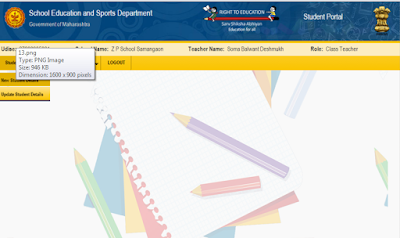





No comments:
Post a Comment
Thanks ! Please visit again.
कृपया आपली प्रतिक्रिया खाली जरूर नोंदवा.